win7电脑的c盘扩展卷是灰色但还有空间怎么办。小编来告诉你更多相关信息。
win7电脑的c盘扩展卷是灰色但还有空间怎么办
本文核心导读:win7电脑的c盘扩展卷是灰色但还有空间怎么办的相关话题,下面为您详细介绍
在Windows 7操作系统中,我们经常会遇到C盘空间不足的问题。为了解决这个问题,我们通常会选择扩展C盘的空间。然而,有些用户在尝试扩展C盘空间时,可能会发现“扩展卷”选项是灰色的,无法点击。
这种情况通常是由于硬盘分区格式不支持扩展卷操作,或者是因为C盘后面有逻辑分区导致的。那么,面对这样的问题,我们应该如何解决呢?本文将为您提供一些有效的解决方法。
首先,我们需要了解为什么会出现“扩展卷”灰色的情况。在Windows中,硬盘分区有两种类型:主分区和逻辑分区。一个硬盘最多可以有4个主分区或者3个主分区加1个具有多个逻辑驱动器的扩展分区。
如果C盘是主分区,并且后面没有其他的主分区或者扩展分区,那么我们就可以直接扩展C盘的空间。
但是,如果C盘是主分区,并且后面还有其他的主分区或者扩展分区,那么我们就无法直接扩展C盘的空间,因为这样会导致数据丢失。
此外,如果硬盘分区格式是FAT32.那么我们也无法直接扩展C盘的空间,因为FAT32格式不支持超过32GB的单个文件。
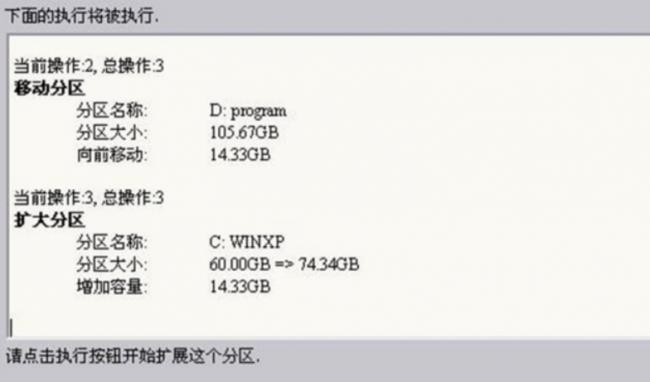
了解了问题的原因后,我们就可以开始寻找解决方案了。以下是一些可能的解决方案:
1. 更改硬盘分区格式
如果硬盘分区格式是FAT32.我们可以通过磁盘管理工具将其转换为NTFS格式。
在磁盘管理工具中,右键点击FAT32格式的硬盘分区,选择“格式化”,然后在“文件系统”下拉菜单中选择“NTFS”,点击“开始”按钮进行格式化。
注意,格式化会删除硬盘分区上的所有数据,所以在格式化之前,一定要备份好重要的数据。
2. 删除后面的逻辑分区
如果C盘后面有逻辑分区,我们可以通过磁盘管理工具将其删除。在磁盘管理工具中,右键点击需要删除的逻辑分区,选择“删除卷”,然后按照提示操作。
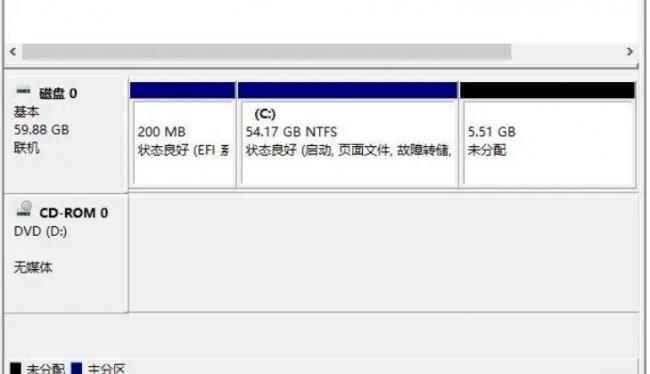
注意,删除逻辑分区会删除该分区上的所有数据,所以在删除之前,一定要备份好重要的数据。
3. 使用第三方软件
如果以上方法都无法解决问题,我们可以使用第三方的硬盘管理软件,如EaseUS Partition Master、MiniTool Partition Wizard等。
这些软件通常提供更多的功能和更友好的用户界面,可以帮助我们更轻松地解决问题。
在使用第三方软件时,我们需要注意以下几点:首先,我们需要确保软件的安全性和可靠性,避免下载和使用含有病毒的软件。
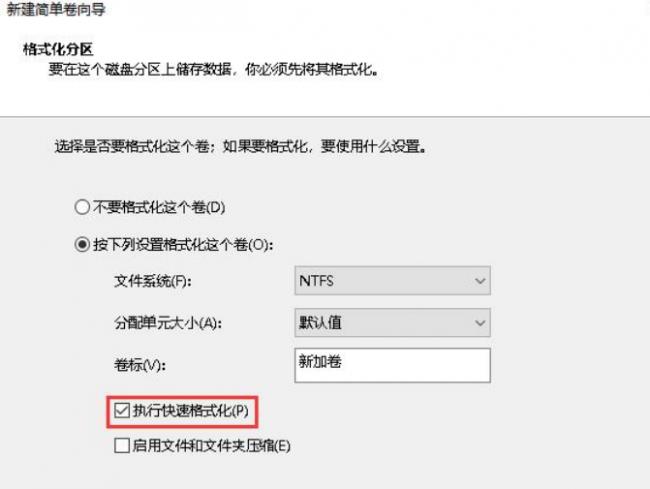
其次,我们需要仔细阅读软件的使用说明,确保我们知道如何正确地使用软件;最后,我们需要在操作前备份好重要的数据,以防数据丢失。
总的来说,虽然“扩展卷”灰色的问题可能会让我们感到困扰,但是只要我们理解了问题的原因,并采取正确的解决方法,我们就可以轻松地解决这个问题。希望以上的建议能够帮助到您。
以上带来的win7电脑的c盘扩展卷是灰色但还有空间怎么办的全部介绍,供大家学习了解!
